LinuxにApache Tomcatをインストールする方法

Tomcat サーバーとしても知られる Apache Tomcat は、オープン ソースの Java サーブレット ココンテナであり、Java コードを実行するための純粋な JAVA http Web サーバー環境を提供します。これは非常に有名で、世界中で Java ベースの Web サイトを実行するために広く使用されています。 Apache Tomcat ソフトウェアは、幅広い業界や組織にわたる多数のミッションクリティカルな Web アプリケーションを強化します。
Apache Tomcat は、Linux、Unix、Windows などのさまざまなオペレーティング システムで使用できます。 Apache Tomcat は最近、Tomcat 8.0.x バージョンのサポート終了を発表しましたが、これは 8.5.x バージョンには影響しません。
Linux に Apache Tomcat をインストールするにはどうすればよいですか?
このチュートリアルでは、最新の安定バージョンである v8.5 の Apache Tomcat インストールについて説明します (v9 も利用可能ですが、これは執筆時点ではまだベータ版であり、現在安定バージョンはありません)。
要件
Tomcat 8.5 をインストールするには、JAVA 7 以降が必要です。したがって、まずシステムに JAVA をインストールしてセットアップする必要があります。次のコマンドを使用して JAVA をインストールできます。
CentOS/RHEL $ sudo yum install java-1.8.0 Ubuntu/Debian $ sudo apt-get install openjdk-8*
Apache Tomcat のインストール
Apache Tomcat のインストールでは、次のコマンドを使用して公式からアーカイブされたパッケージをダウンロードします。 website,
$ wget http://redrockdigimark.com/apachemirror/tomcat/tomcat-8/v8.5.23/bin/apache-tomcat-8.5.23.tar.gz
ファイルのダウンロードが完了したら、/opt ディレクトリでパッケージを解凍します (他のディレクトリ/データなどを使用することもできます)。ターミナルで次のコマンドを実行してファイルを抽出します。
$ tar -xvzf pache-tomcat-8.5.23.tar.gz -C /opt $ mv /opt/apache-tomcat-8.5.23/ /opt/tomcat
これで Apache Tomcat の準備が整いましたが、その前に、Tomcat の「Manager」ページと「GUI」ページにアクセスするための証明書を割り当てる必要があります。デフォルトでは、ユーザー名とパスワードは設定されていません。資格情報を確認するために、「/opt/tomcat/conf/tomcat-users.xml」ファイル
$ vim /opt/tomcat/conf/tomcat-users.xml
を使用し、ファイル
<role rolename=”manager-gui” /> <user username=”manager” password=”Password@123″ roles=”manager-gui” /> <role rolename=”admin-gui” /> <user username=”admin” password=”Password@123″ roles=”admin-gui” />
に次のエントリを作成します。 「Tomcat-users の前にこれらのエントリを作成します」というタグが指定されていることを確認してください。つまり、以下で説明する行の前に上記のエントリを作成します。
<tomcat-users xmlns=”http://tomcat.apache.org/xml” xmlns:xsi=”http://www.w3.org/2001/XMLSchema-instance” xsi:schemaLocation=”http://tomcat.apache.org/xml tomcat-users.xsd” version=”1.0″>
完了後、ファイルを保存して終了します。
別の変更を行う必要がありますが、これは完全にオプションであり、管理者ページへのアクセス方法に完全に依存します。管理ページにはローカル ホスト上のブラウザからのみアクセスできますが、他のリモート マシンからアクセスする必要があります。管理者用に「context.html」を変更して、リモート ログインを無効にする行をコメント アウトする必要があります。
$ vi /opt/tomcat/webapps/manager/META-INF/context.xml <Context antiResourceLocking=”false” privileged=”true” > <!– <Valve className=”org.apache.catalina.valves.RemoteAddrValve” allow=”127\.\d+\.\d+\.\d+|::1|0:0:0:0:0:0:0:1″ /> –> </Context>
$ vi /opt/tomcat/webapps/host-manager/META-INF/context.xml <Context antiResourceLocking=”false” privileged=”true” > <!– <Valve className=”org.apache.catalina.valves.RemoteAddrValve” allow=”127\.\d+\.\d+\.\d+|::1|0:0:0:0:0:0:0:1″ /> –> </Context>
$ cd /opt/tomcat/bin $ sh startup.sh
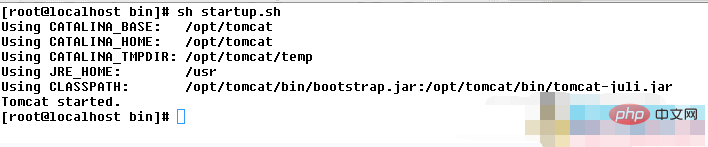
http://192.168.1.100:8080
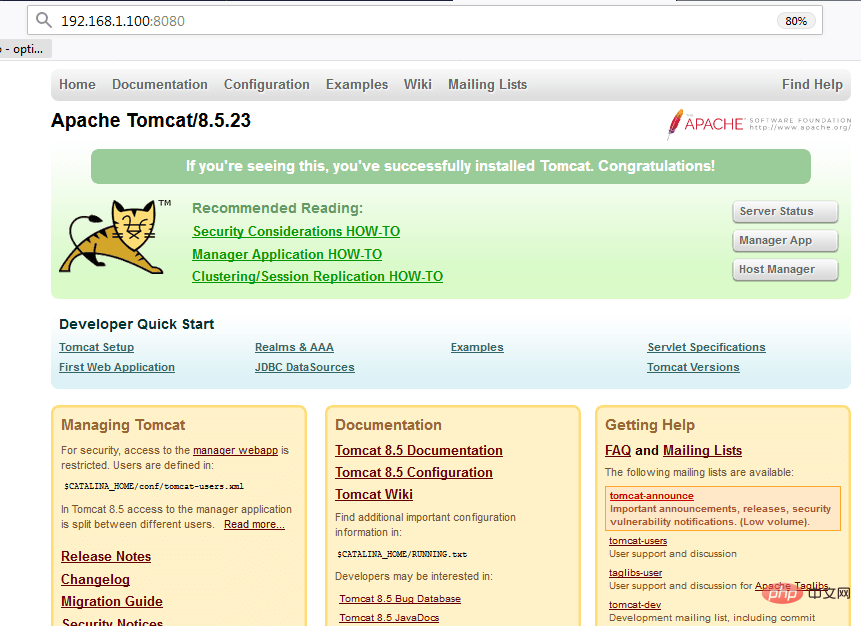
Apache 関連の知識の詳細については、「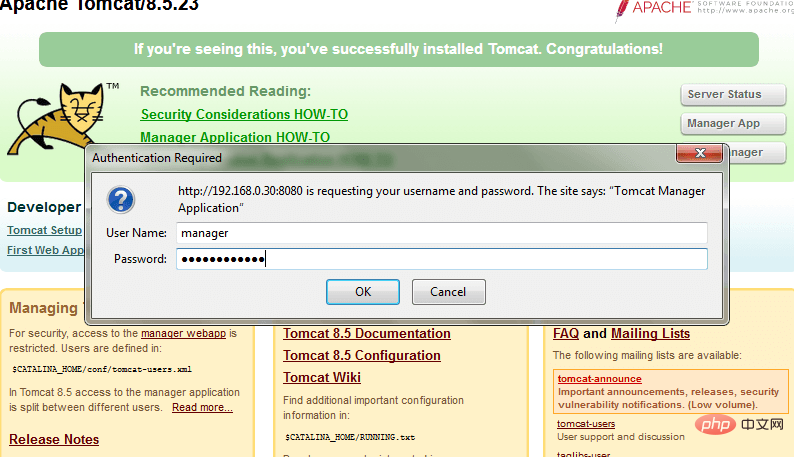 Apache 使用法チュートリアル
Apache 使用法チュートリアル
以上がLinuxにApache Tomcatをインストールする方法の詳細内容です。詳細については、PHP 中国語 Web サイトの他の関連記事を参照してください。

ホットAIツール

Undresser.AI Undress
リアルなヌード写真を作成する AI 搭載アプリ

AI Clothes Remover
写真から衣服を削除するオンライン AI ツール。

Undress AI Tool
脱衣画像を無料で

Clothoff.io
AI衣類リムーバー

AI Hentai Generator
AIヘンタイを無料で生成します。

人気の記事

ホットツール

メモ帳++7.3.1
使いやすく無料のコードエディター

SublimeText3 中国語版
中国語版、とても使いやすい

ゼンドスタジオ 13.0.1
強力な PHP 統合開発環境

ドリームウィーバー CS6
ビジュアル Web 開発ツール

SublimeText3 Mac版
神レベルのコード編集ソフト(SublimeText3)

ホットトピック
 7457
7457
 15
15
 1376
1376
 52
52
 77
77
 11
11
 17
17
 14
14
 H5プロジェクトの実行方法
Apr 06, 2025 pm 12:21 PM
H5プロジェクトの実行方法
Apr 06, 2025 pm 12:21 PM
H5プロジェクトを実行するには、次の手順が必要です。Webサーバー、node.js、開発ツールなどの必要なツールのインストール。開発環境の構築、プロジェクトフォルダーの作成、プロジェクトの初期化、コードの書き込み。開発サーバーを起動し、コマンドラインを使用してコマンドを実行します。ブラウザでプロジェクトをプレビューし、開発サーバーURLを入力します。プロジェクトの公開、コードの最適化、プロジェクトの展開、Webサーバーの構成のセットアップ。
 マルチスレッドをC言語で実装する4つの方法
Apr 03, 2025 pm 03:00 PM
マルチスレッドをC言語で実装する4つの方法
Apr 03, 2025 pm 03:00 PM
言語のマルチスレッドは、プログラムの効率を大幅に改善できます。 C言語でマルチスレッドを実装する4つの主な方法があります。独立したプロセスを作成します。独立して実行される複数のプロセスを作成します。各プロセスには独自のメモリスペースがあります。擬似マルチスレッド:同じメモリ空間を共有して交互に実行するプロセスで複数の実行ストリームを作成します。マルチスレッドライブラリ:pthreadsなどのマルチスレッドライブラリを使用して、スレッドを作成および管理し、リッチスレッド操作機能を提供します。 Coroutine:タスクを小さなサブタスクに分割し、順番に実行する軽量のマルチスレッド実装。
 web.xmlを開く方法
Apr 03, 2025 am 06:51 AM
web.xmlを開く方法
Apr 03, 2025 am 06:51 AM
web.xmlファイルを開くには、次の方法を使用できます。テキストエディター(メモ帳やテキストエディットなど)を使用して、統合開発環境(EclipseやNetBeansなど)を使用してコマンドを編集できます(Windows:Notepad web.xml; Mac/Linux:Open -A Textedit Web.xml)
 Linuxは何に最適なものですか?
Apr 03, 2025 am 12:11 AM
Linuxは何に最適なものですか?
Apr 03, 2025 am 12:11 AM
Linuxは、サーバー管理、組み込みシステム、デスクトップ環境として最適です。 1)サーバー管理では、LinuxはWebサイト、データベース、アプリケーションをホストするために使用され、安定性と信頼性を提供します。 2)組み込みシステムでは、Linuxは柔軟性と安定性のため、スマートホームおよび自動車電子システムで広く使用されています。 3)デスクトップ環境では、Linuxは豊富なアプリケーションと効率的なパフォーマンスを提供します。
 Debian Hadoopの互換性はどうですか
Apr 02, 2025 am 08:42 AM
Debian Hadoopの互換性はどうですか
Apr 02, 2025 am 08:42 AM
DebianLinuxは、その安定性とセキュリティで知られており、サーバー、開発、デスクトップ環境で広く使用されています。現在、DebianとHadoopとの直接的な互換性に関する公式の指示が不足していますが、この記事では、DebianシステムにHadoopを展開する方法について説明します。 Debianシステムの要件:Hadoop構成を開始する前に、DebianシステムがHadoopの最小動作要件を満たしていることを確認してください。これには、必要なJavaランタイム環境(JRE)とHadoopパッケージのインストールが含まれます。 Hadoop展開手順:Hadoopをダウンロードして解凍:公式ApachehadoopのWebサイトから必要なHadoopバージョンをダウンロードして解決します
 Debian文字列は、複数のブラウザと互換性があります
Apr 02, 2025 am 08:30 AM
Debian文字列は、複数のブラウザと互換性があります
Apr 02, 2025 am 08:30 AM
「DebianStrings」は標準的な用語ではなく、その特定の意味はまだ不明です。この記事は、ブラウザの互換性について直接コメントすることはできません。ただし、「DebianStrings」がDebianシステムで実行されているWebアプリケーションを指す場合、そのブラウザの互換性はアプリケーション自体の技術アーキテクチャに依存します。ほとんどの最新のWebアプリケーションは、クロスブラウザーの互換性に取り組んでいます。これは、次のWeb標準と、適切に互換性のあるフロントエンドテクノロジー(HTML、CSS、JavaScriptなど)およびバックエンドテクノロジー(PHP、Python、Node.jsなど)を使用することに依存しています。アプリケーションが複数のブラウザと互換性があることを確認するには、開発者がクロスブラウザーテストを実施し、応答性を使用する必要があることがよくあります
 Apacheのトラブルシューティング:一般的なエラーの診断と解決
Apr 03, 2025 am 12:07 AM
Apacheのトラブルシューティング:一般的なエラーの診断と解決
Apr 03, 2025 am 12:07 AM
Apacheエラーは、ログファイルを表示することで診断および解決できます。 1)error.logファイルを表示する、2)GREPコマンドを使用して特定のドメイン名でエラーをフィルタリングし、3)ログファイルを定期的にクリーニングして構成を最適化し、4)監視ツールを使用してリアルタイムで監視およびアラートします。これらの手順を通じて、Apacheエラーは効果的に診断および解決できます。
 使用する価値のあるdebian文字列です
Apr 02, 2025 am 08:24 AM
使用する価値のあるdebian文字列です
Apr 02, 2025 am 08:24 AM
Debianシステムの選択に関して、この記事ではDebianシステムの利点を調査し、それがあなたのニーズに適しているかどうかを判断するのに役立ちます。画像は、DebianStringsに関連する欠落している検索結果を示しており、より広い視点からDebianシステムを見るように促します。 Debianコミュニティと安定性:Debianは、大規模でアクティブなオープンソースコミュニティで知られています。つまり、大量のドキュメント、チュートリアル、コミュニティサポートに簡単にアクセスして、遭遇する問題を迅速に解決できます。システムの安定性は、特にサーバー環境でのDebianのハイライトでもあり、他の分布よりもはるかに安定しています。 Debian vs. Ubuntu:Ubuntu、Debianと比較




